
Contenuto
è un wiki, il che significa che molti articoli sono scritti da diversi autori. Per creare questo articolo, autori volontari hanno partecipato alla modifica e al miglioramento.Tutti i sistemi operativi utilizzano variabili di ambiente che definiscono i parametri che controllano alcune delle loro funzionalità o il comportamento delle applicazioni. La variabile "PERCORSO" è costantemente richiesta senza che l'utente ne sia a conoscenza. Contiene un elenco di directory in cui le applicazioni (principalmente il file conchiglia) dovrebbe cercare le directory che possono essere utilizzate dai comandi di sistema.
stadi
-

Visualizza i contenuti della tua variabile PATH. Sarai in grado di usare il comandoecho $ PATH. L'elenco delle directory incluse nella variabile PATH verrà visualizzato dopo aver immesso il seguente comando:-
user @ linux: ~ $ echo $ PATH. La risposta sarà:/ Home / user / bin: / usr / local / sbin: / usr / local / bin: / usr / bin: bin /: / usr / games
- nota : Il comando $ PATH inserisce i separatori nel formato ":" posizionato tra ciascuna delle voci della directory che contiene.
-
-

Apporta modifiche temporanee. Aggiungi le directory "/ sbin" e "/ usr / sbin" all'elenco di quelle esistenti nella variabile PATH immettendo il seguente comando nella tua console:-
user @ linux: ~ $ export PATH = $ PATH: / sbin /: / usr / sbin /.
-
-

Controlla le tue modifiche. Visualizza i nuovi contenuti della variabile PATH per verificare che le modifiche siano state applicate:-
user @ linux: ~ $ echo $ PATH. La risposta sarà:/ Home / user / bin: / usr / local / sbin: / usr / local / bin: / usr / sbin: / usr / bin: / sbin: / bin: / usr / games
- si noti che ciò che viene visualizzato sopra è ancora solo temporaneo e andrà perso al successivo riavvio del sistema.
-
-
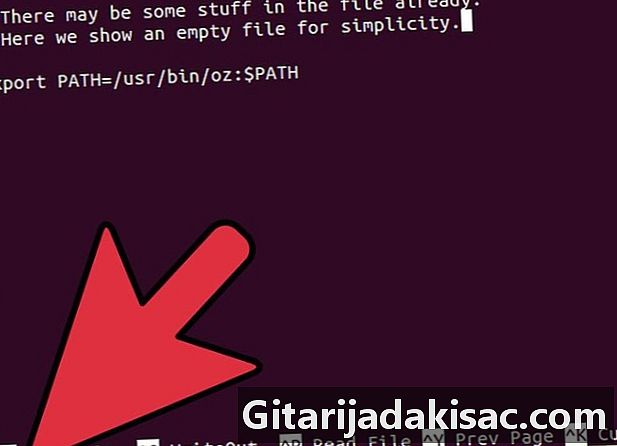
Verifica che l'applicazione funzioni correttamente. Eseguire test con il programma che richiede modifiche alla variabile PATH per verificare che funzioni correttamente. -

Cambia la variabile PATH in modo permanente. Dovrai solo aggiungere la lineaexport PATH = $ PATH: / sbin /: / usr / sbin /nel file ~ / .bashrc situato nella directory dell'utente. Le modifiche apportate verranno finalizzate non appena si riavvia il computer.
- Le modifiche alla variabile PATH possono essere la causa di importanti problemi di instabilità del tuo computer, a volte addirittura impedirne il funzionamento. Il sistema operativo e i programmi in esecuzione spesso fanno riferimento alla variabile PATH per trovare i file di cui hanno bisogno. Se questa variabile non è configurata correttamente, le applicazioni e le utilità di sistema non funzioneranno normalmente. Dovrai controlla sempre adeguamenti effettuati temporaneamente con il metodo sopra indicato prima salva la variabile in modo permanente nel file ~ / .bashrc.